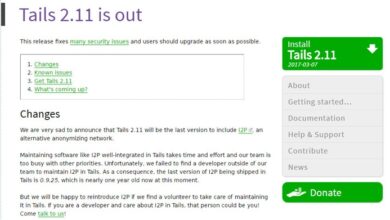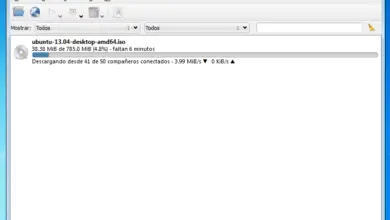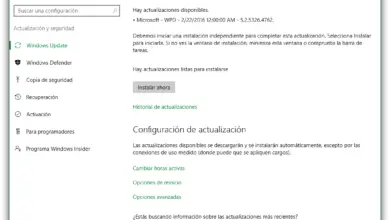Compresser les images du navigateur avec Compressnow
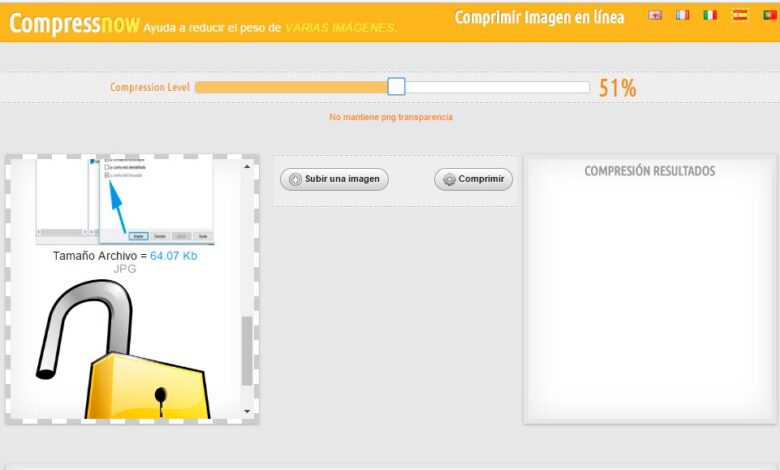
Aujourd’hui, nous traitons, envoyons et partageons des tonnes d’images chaque jour . Que ce soit par e-mail, sur les réseaux sociaux ou via l’une des applications de messagerie les plus populaires telles que WhatsApp, rare est le jour où nous n’envoyons ni ne partageons de photos prises par nous-mêmes ou d’images téléchargées sur Internet. Cependant, à de nombreuses occasions, ces photos ou images sont volumineuses et nous devons les compresser pour réduire leur poids . Cela signifie que dans tous les appareils que nous utilisons pour les envoyer, nous devons avoir un logiciel qui nous permet de les compresser. Mais si vous voulez éviter d’effectuer des installations et de pouvoir compresser vos images juste avant de les envoyer, nous allons vous montrer un service en ligne avec lequel nous pourrons le faire.
Il s’agit de Compressnow , un site Web permettant de compresser des images à partir du navigateur lui-même sans installation. Il suffit de visiter le site Web compressnow.com et de voir comment il offre un outil en ligne très facile à utiliser et utile. Pour compresser les images, la première chose à faire est de les télécharger sur le site, ce que nous pouvons faire soit via le bouton Télécharger une image, soit simplement en les sélectionnant et en les faisant glisser dans l’espace où cela indique les images originales.
Comment compresser des images à partir du navigateur sans installations
Dès que nous les ferons glisser ou les télécharger, nous verrons comment une vignette de chacun apparaît à côté de la taille et du format d’image actuels. Avant de lancer le processus de compression pour réduire la taille de chacun d’eux, il faut regarder en haut de l’écran Compressnow où une barre de défilement ou un contrôle est affiché qui nous permet d’ indiquer le niveau de compression que nous voulons appliquer aux images.
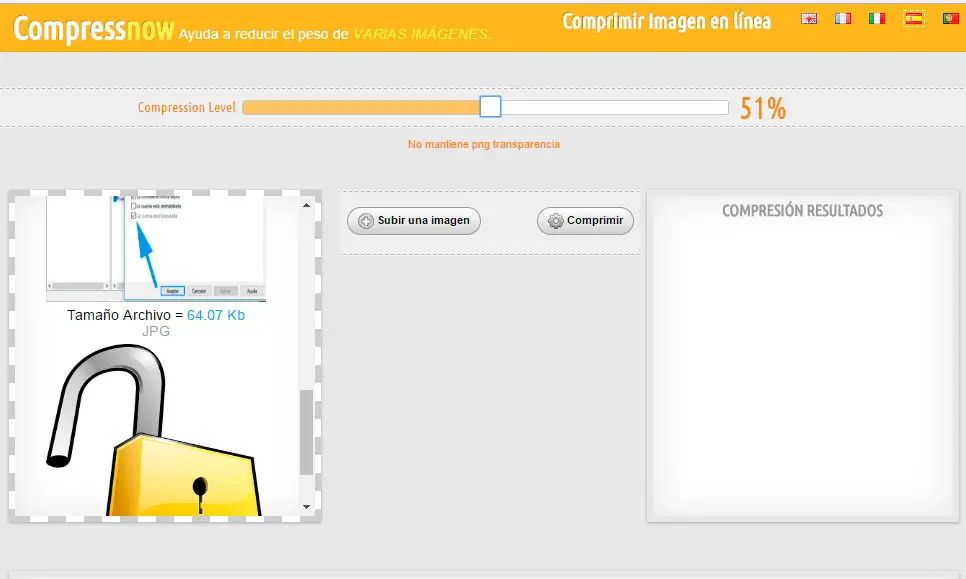
La vérité est que l’outil est capable de réduire considérablement la taille des images sans perdre en qualité , cependant, nous pouvons toujours jouer avec le pourcentage de compression que nous appliquons pour obtenir le meilleur résultat possible.
Une fois que nous avons tout ajusté à notre goût, il suffit de cliquer sur le bouton Compresser et nous verrons comment les images compressées apparaîtront automatiquement dans la zone de résultats. Là, nous pouvons également voir une vue miniature de chacun d’eux avec la nouvelle taille qu’ils occupent et la possibilité de les télécharger. Si, pour une raison quelconque, ils occupent encore plus que ce dont nous avons besoin ou si, au contraire, nous pouvons voir qu’ils perdent de la qualité, nous pouvons à nouveau ajuster le niveau de compression et cliquer à nouveau sur Compresser.
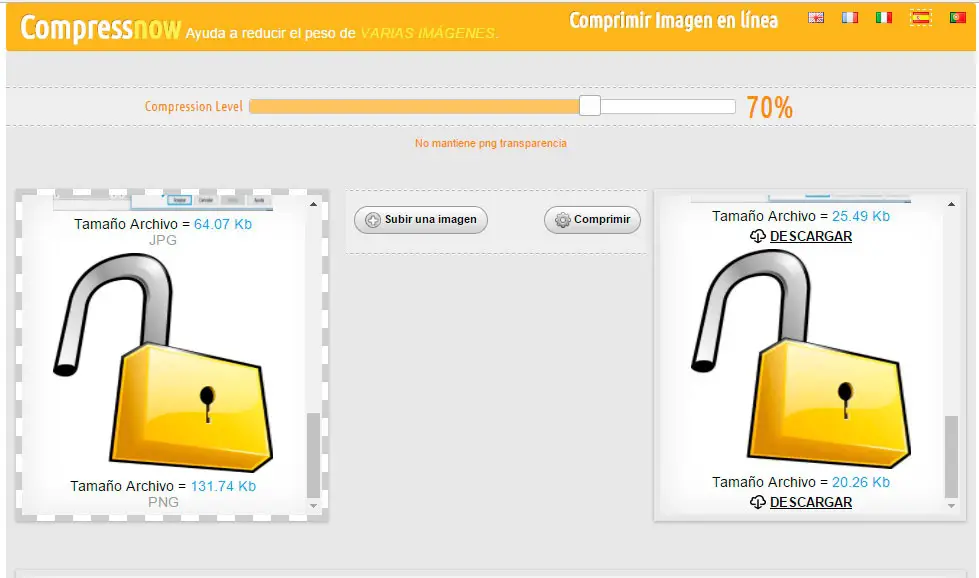
De cette façon, nous pouvons faire des tests jusqu’à ce que nous obtenions le résultat souhaité sans avoir à les télécharger auparavant. Une fois que nous l’avons réalisé, nous avons la possibilité de télécharger toutes les images que nous avons compressées à la fois dans un fichier .ZIP ou de les télécharger une par une à partir de chacune d’elles.